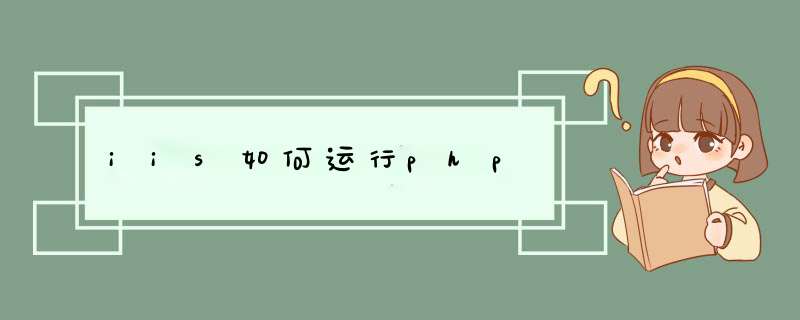
改成extension_dir = “E:/PHP_SERVER/PHP/EXT“,重视是“/”。查找extension=php_mbstring.dll,把前面的分号往掉落。这个不往的话用phpMyAdmin会呈现红色提示。查找extension=php_gd2.dll,往掉落前面的分号,撑持GD库用的。查找extension=php_sockets.dll。
往掉落前面的分号。查找extension=php_mysql.dll,往掉落前面的分号,撑持MYSQL数据库用的。3.此刻我们经过过程设置环境变量把PHP.INI文件位置定在E:PHP_SERVERPHP目次下,打开系统属性-环境变量-系统环境变量-新建,变量名:PHPRC,变量值:E:PHP_SERVERPHP,更改系统环境变量。
编辑path变量,在最后加上:E:PHP_SERVERPHP,重视是“”。(重启办事器..建设IIS撑持PHP 1.在WEB办事扩大中 “添加一个新的WEB办事器扩大” .php E:PHP_SERVERPHPphp5isapi.dll 许可 2.网站属性-ISAPI遴选器 - 添加 php E:PHP_SERVERPHPphp5isapi.dll 3.网站属性-主目次-建设-添加映照-可履行E:PHP_SERVERPHPphp5isapi.dll .php 4.网站属性-文档-添加index.php 5、重启IIS先点击开端菜单选择“运行”顺次输进CMD回车 net stop w3svc 回车 net stop iisadmin 回车 net start w3svc 回车6、MYSQL一步步安装 www.blog.sina.com.cn/imysql这里有具体步调。
一:准备所需软件1:mysql-5.1.30-win32
2:php-5.2.10-Win32.zip
3:ZendOptimizer-3.3.0a-Windows-i386
二:开始配置Php
1:将 php-5.2.10-Win32.zip解压后命名为php, 复制到 D:\phpsev\ 下.
2:将 D:\phpsev\php 与 D:\phpsev\ext 所有*.dll文件复制到 C:\WINDOWS\system32 下并覆盖.
3:将 D:\phpsev\php 下的 php-win.exe,php.ini-dist,php.exe 三个文件复制到 C:\WINDOWS 并重命名 php.ini-dist 为 php.ini
4:打开IIS(信息服务) – Web服务扩展-添加一个新的 Web 扩展,扩展名 php ,要求文件 – 添加-浏览-D:\phpsev\php\php5isapi.dll,设置扩展允许状态项打勾
5:Web服务扩展 – 所有 Isapi 扩展 与 Internet 数据连接器两项 – 设置扩展允许状态项打勾
6:右击所要支持Php的站点选择属性 – Isapi 筛选器 – 添加 – 筛选器名称:php – 可执行文件:D:\phpsev\php\php5isapi.dll
7:主目录 – 配置 – 映射添加 – 可执行文件:D:\phpsev\php\php5isapi.dll – 扩展名:.php
三:安装ZendOptimizer(ZendOptimizer的作用是加速php)
next-Finish(一路下一步,确定即可,完成)
四:配置Php.ini
打开写字板打 C:\WINDOWS\php.ini , 查找(Ctrl+f) register_globals = Off ,将 Off 改成 On ; extension_dir = “./” ,并将”./”改为“D:\phpsev\ext”注意左侧路径不能有空格,后面所说第8点。解决无法加载 Gd 库 与 Mysql 。之所以没有加载的原因就是以前在配置时多出了空格导致。根据第8点的做法是可以解决无法加载 Gd 库 与 Mysql 的问题。但也会有些系统也会出现白页的情况 ;
将下面几行代码开头 号 删除
extension=php_dbase.dll 可选
extension=php_gd2.dll这个是用来支持GD库的,一般需要,必选
extension=php_ldap.dll可选
extension=php_mbstring.dll 必选
extension=php_mssql.dll这个是用来支持MSSQL的,可选
extension=php_mysql.dll这个是用来支持MYSQL的,要支持MYSQL必选将以上代码前的”;”去掉,其他的如果需要用到也可以去掉前面的然后关闭保存该文件。
五:安装Mysql(每一步一个安装界面)
1:运行mysql-5.1.30-win32.exe – Custom 项 – Next
2:点击(Change..)选择更改安装路径(D:\phpsev\mysql).
3:更改完路径后点击Next,接着点Install开始安装
4:我们看到安装进度!
5:选择Skip Sign-Up 项,点击Next>继续安装!
6:到这里我们安装已经完成,选上Configure the MySQL Server now后点击 Finish 进入Mysql的配置工作.
7:进入Mysql的配置界面 – Next
8:选择 Detailed Configuration 项 -Next
9:选择 Server Machine 项 – Next
10:选择 Multifunctional Database 项 -Next
11:让你选择数据库文件的存放地点(D:\phpsev\mysql\data)
12:选择 Online Transaction Processing(OLTP) 项 – Next
13: 继续Next
14:选择语言的支持!用默认 – Standard Character Set 项
15:记得要选上Include Bin Directory In Windows Path 项 – Next
16:输入密码 – Next
17:点击Execute 开始完成配置并启动MYSQL服务.
18:点击Finish 完成你的Mysql的全部安装.
欢迎分享,转载请注明来源:内存溢出

 微信扫一扫
微信扫一扫
 支付宝扫一扫
支付宝扫一扫
评论列表(0条)